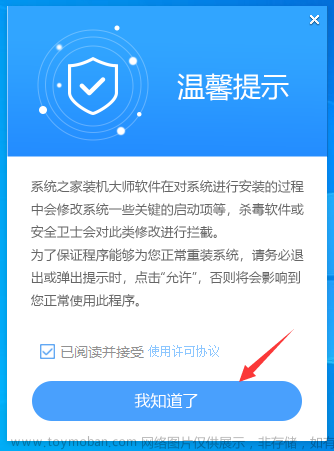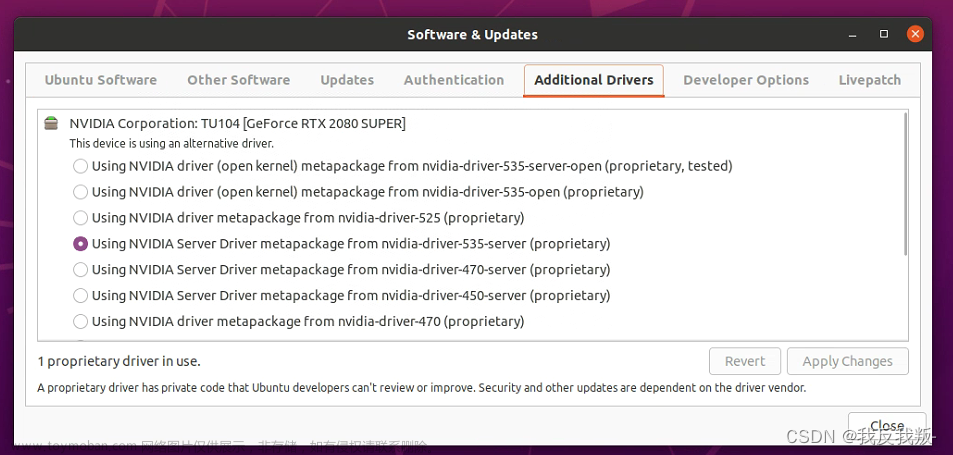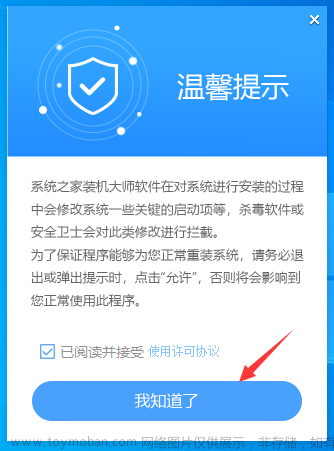如图,先说结论:出现这种情况是你的电脑开机引导出了问题,系统还在,只是开机时电脑无法找到系统文件所在的位置。关于这个问题,感兴趣的可以去多了解windows的开机过程是怎样的。总之,不需要重装系统,也更不必惊慌了,具体问题我分两个方面来说。
第一,就是你的开机启动项的位置没选对
关机并重启,同时在出现画面之前快速点按F2键进入BIOS页面,大致如下图所示:

选择BIOS sequence,可以看到右边有几个选项。Boot List Option选UEFI(这里是直接从电脑硬盘启动,不同于下面将要说的从外部媒体),Boot Sequence选Windows Boot Manager(当然如果你是其他的系统,选择对应的就行了)其他的可以取消勾选,这里的排列顺序点右边的箭头也能调。最后点击右下角的Apply 和 Exit等待电脑重启就OK了。我之前是安装了Ubuntu,在启动菜单里有,但是选了之后就是图1的画面。后来经一番折腾后,发现它的启动项竟被隐藏在了另一个sequence中,着实让人疑惑啊。
出现图1情形更多的应该是下面这种情形了。
第二,开机引导真的出现了问题,需要进行修复
我是之前是在windows系统上安装的ubuntu,一不小心rm删除了整个操作系统,于是乎先关机冷静冷静。然而再打开电脑令人眼前一亮的是:windows也进不去了,是那种无论怎么重启和设置都不行的那种。
万般无奈之下,我上某宝、某鱼上,看看有没有专业点的给些解决办法。结果则为以下几种:我发了图片,有说直接重装的,有说他们能修的,但问大概用什么方法,却不肯多说一字,另外那要价也着实感人啊!罢了。还有一家店铺写着修不好全额退款,价钱也在我能接受的程度,之后他发文字指导我怎么做,不行,就直接退款了,良心。
眼看着似乎都不行了,我再次关了机,再冷静冷静。由于之前是从U盘安装的Ubuntu,回看了一下它的安装教程,就在想能不能用U盘做一个windows的启动看看有没有什么效果。于是乎就有了下面的恢复方法。
先下载windows镜像文件,再用工具将U盘制作成启动盘,我这里用的是微PE工具箱。然后将制作好的U盘插入电脑,启动方式选择从USB启动,就是在图2中选择Boot List Option下面的legacy选项 ,里面会有USB选项,然后启动。当然也可以直接电脑启动时按F12进入开机引导选项,选择从U盘启动就可以。进入后的画面大致如下图所示:
 ,
,
然后使用Dism++清理器进行系统启动盘修复即可,Dsim++怎么用可参考这篇帖子,之后重启电脑即可正常进入系统!文章来源:https://www.toymoban.com/news/detail-651925.html
怎么说,工具网上很多,问题是得先找到问题的原因再更好使用。文章来源地址https://www.toymoban.com/news/detail-651925.html
到了这里,关于Windows电脑开机无法进入系统,显示“No bootable devices found. Press F1 key to retry boot...“的文章就介绍完了。如果您还想了解更多内容,请在右上角搜索TOY模板网以前的文章或继续浏览下面的相关文章,希望大家以后多多支持TOY模板网!